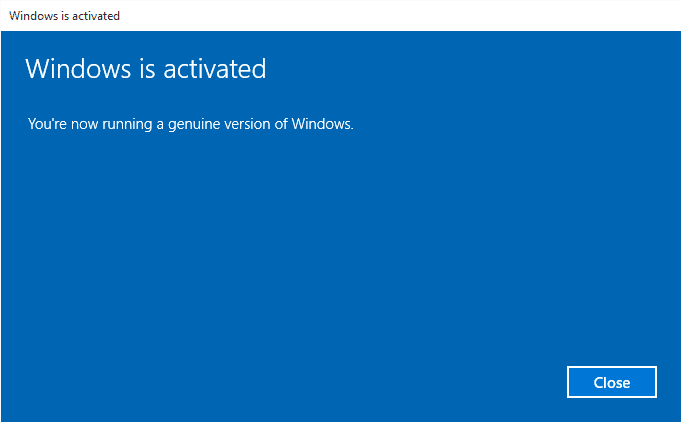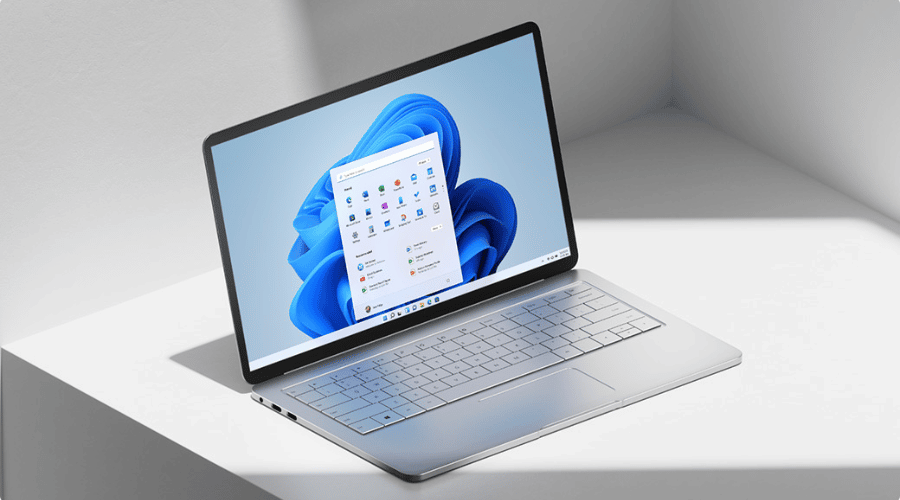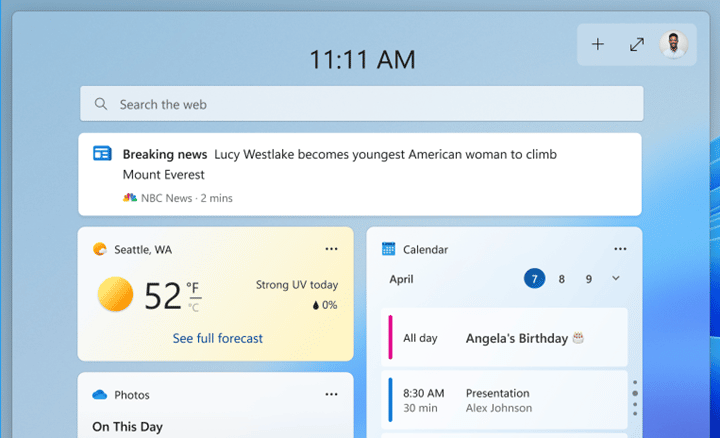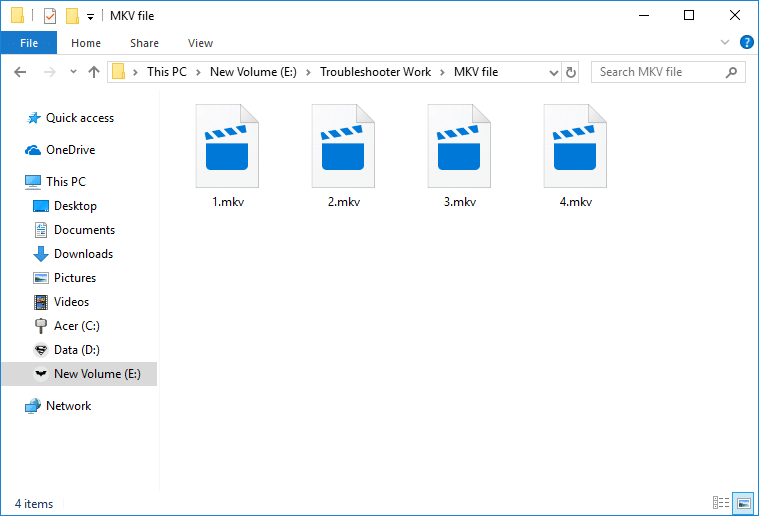有時候,您忘記了曾經輸入設備的連接的密碼。然後,嘗試您記得的所有可能的密碼,然後按一下並嘗試。如果您熟悉這種情況,那麼本文適合您!現在,您不需要驚慌或浪費時間,因為這將節省一天!然後,在撰寫本文中,您將知道如何處理。它將幫助您知道如何查看存儲在Android設備上的Wi-Fi密碼。
您知道您在Android設備中輸入的所有密碼都存儲在內存中嗎?因此,很容易在您的Android設備上看到它們。
您可以從本文提供的鏈接中下載應用程序。
以下是可以幫助您的方法查看存儲的Wi-Fi密碼在Android設備中:
方法1:借助應用程序。
以下應用程序將幫助您尋找Wi-Fi保存
1。文件管理員
以下是必須遵循的步驟查看存儲的Wi-Fi密碼在文件管理員的幫助下,在Android設備中:
paso 1:打開文件管理員,該文件將允許您讀取根文件夾。如果文件管理員已經在其Android手機上安裝的文件沒有給出根文件夾的讀數,那麼他可以安裝超級管理員應用程序或Root ExplorerGoogle Play商店應用程序,該應用程序將允許您閱讀根文件夾。
PASO 2:按Wi-Fi/數據文件夾。
PASO 3:觸摸該文件,該文件稱為“ WPA_SUPPLYONT.CONF”,如下圖所示。請記住,您不必在此文件中編輯任何內容,因為它將在Wi-Fi網絡和手機中引起一些問題。
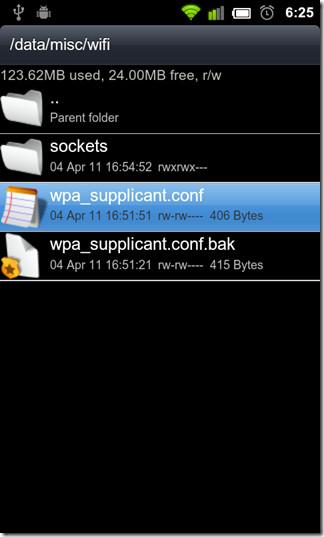
階段4:現在,最後一步是打開文件,該文件已集成到文本查看器/HTML中。現在,您可以看到此文件中保存的密碼。你會看到SSID紅色及其密碼。查看下面顯示的圖:
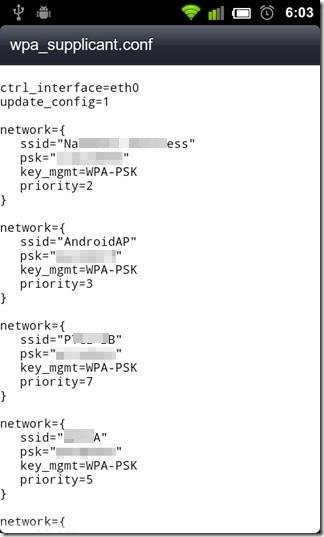
從這裡,您可以寫下密碼。遵循此方法,您可以看到存儲在Android設備上的Wi-Fi密碼。
2。通過使用該應用程序是文件資源管理器
以下是必須遵循的步驟查看存儲的Wi-Fi密碼在使用該應用程序的Android設備中,是File Explorer:
paso 1:下載該應用程序是Google Play商店和Ábrala的文件資源管理器。
PASO 2:您將看到一個“ root Explorer”選項。您必須向右滑動它,以使其變成藍色,如下圖所示。在執行此操作時,它將允許您閱讀Root Explorer。
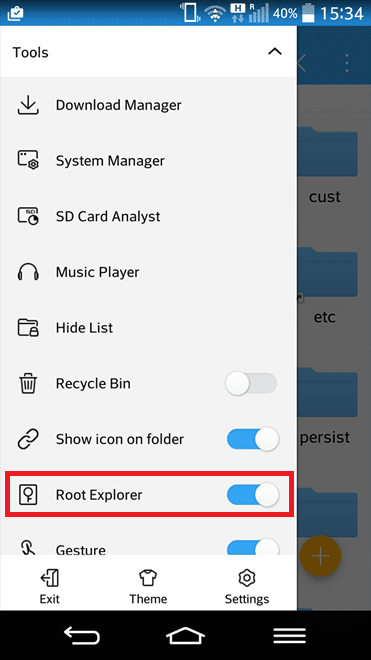
PASO 3:在此步驟中,您必須在文件資源管理器中移動根文件。
第4階段:查找稱為數據的文件夾,如下圖所示:
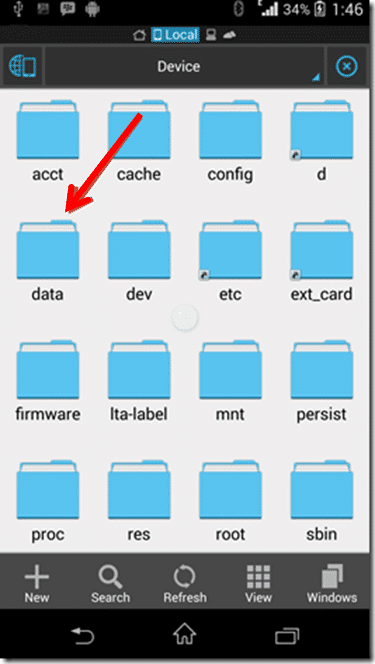
PASO 5:打開文件夾數據後,查找稱為MISC的文件夾,如下圖所示。
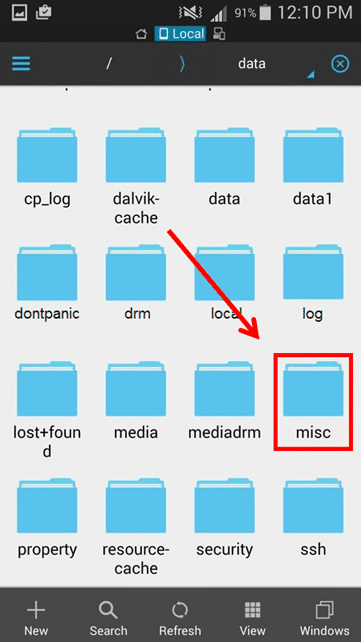
PASO 6:在打開文件夾數據後,查找稱為WPA_SUPPLYONT.CONF的文件夾,如下圖所示。然後,打開集成到文本查看器/HTML中的文件。
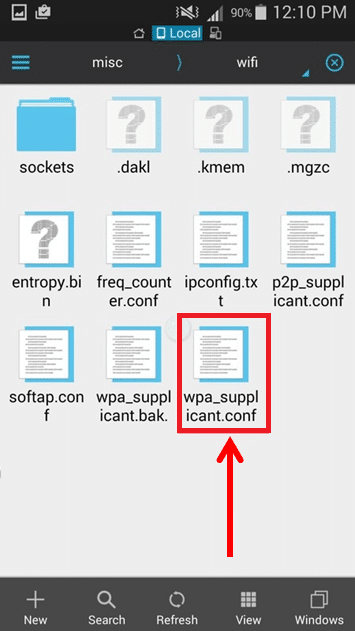
PASO 7:現在,您可以請參閱保存的密碼在此文件中。您可以看到SSID網絡及其密碼。查看下面顯示的圖:
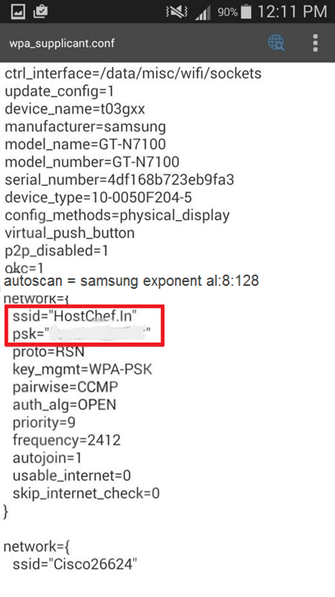
從這裡,您可以寫下來。遵循此方法,它可以請參閱Wi-Fi保存Android設備上的密碼。
這是另外兩個應用程序,可以幫助您從Android設備中恢復Wi-Fi密碼。這兩個應用程序是:
1。根瀏覽器應用程序
根瀏覽器應用程序是最佳應用程序之一查看存儲的Wi-Fi密碼。您可以在Google Play商店中找到此應用程序。此應用程序允許您讀取root文件。此外,該應用程序具有諸如多個面板的導航,SQLite數據庫的編輯器等功能等。在您的Android手機上嘗試此令人難以置信的應用程序,並享受您的出色功能。
另請閱讀:與您的新Android手機有關的15件事
2。X-Plore文件管理員應用
X-Pore文件管理器是一個很好的應用程序,可查看存儲在Android設備上的Wi-Fi密碼。該應用程序可在Google Play商店中找到,可以從那裡下載。此應用程序允許您讀取root文件。您還可以使用此應用程序編輯WPA_SUPPLICANT.CONF文件。此外,此應用程序具有SQLite,FTP,SMB1,SMB2等功能。該申請也承認CaparazónSSH和文件傳輸。在您的Android手機上嘗試此令人難以置信的應用程序,並享受您的出色功能。
方法2:借助Wi-Fi密碼恢復
Wi-Fi密碼恢復是一個很好的應用程序。它是免費的,可以在Google Play商店中找到。在此應用程序的幫助下,您可以讀取root Files和查看存儲的Wi-Fi密碼 在Android中,此應用程序也可用於對Android設備上所有Wi-Fi密碼進行備份。
以下是此應用程序的特徵:
- 此應用程序有助於列出,還原並備份存儲在Android手機上的所有Wi-Fi密碼。
- 他將SSID網絡及其密碼顯示到側面。
- 您可以復制存儲在剪貼板中的Wi-Fi密碼,以便能夠在您想要的任何地方擊中它們,而無需記住它們。
- 它可以幫助您顯示QR代碼,以便您可以掃描和訪問其他網絡。
- 它可以幫助您共享通過郵件和SMS保存的Wi-Fi密碼。
以下是必須遵循的步驟才能使用Wi-Fi密碼恢復應用程序查看在Android設備上存儲的Wi-Fi密碼:
paso 1:通過Google Play商店和Ábla下載Wi-Fi密碼恢復應用程序。

PASO 2:現在激活閱讀資源管理器的訪問,如下圖所示。
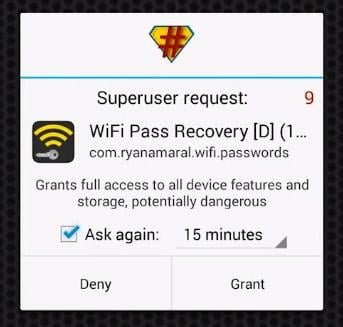
PASO 3:您可以看到SSID網絡及其密碼。您只需在屏幕上即可輕鬆複製它們,如下圖所示。

遵循此方法,您可以看到存儲在Android設備上的Wi-Fi密碼。
方法3:借助ADB命令
完整的ADB表格是Android調試橋。這是一個很好的工具,可以看到存儲的Wi-Fi密碼。借助ADB命令,您可以從計算機訂購Android手機來執行一些任務。以下是您必須執行的步驟才能使用ADB命令查看在Android設備上存儲的Wi-Fi密碼:
paso 1:下載Android SDK軟件包在您的計算機上使用Windows並安裝.ext文件。
PASO 2:激活Android手機上的USB純化,將按鈕向右滑動,然後使用USB電纜將其連接到計算機。
PASO 3:打開您下載Android SDK軟件包的文件夾並下載Adbdriver.com ADB驅動程序。
階段4:現在,從同一文件夾中,您必須按鍵盤上的Shift鍵,然後右鍵單擊文件夾內。然後,單擊以下圖表所示的選項“在此處打開命令窗口”:
PASO 5:您必須檢查ADB命令是否在計算機上工作。編寫“ ADB設備”,然後您可以看到已連接的設備。
PASO 6:寫'adb pull/data/misc/wifi/wpa_supplicant.conf c:/wpa_supplicant.conf',然後按Enter。
。自定義您的Android手機的最佳自定義ROM
現在,您可以在wpa_supplyont.conf文件中查看已保存的密碼。您可以看到SSID網絡及其密碼。從這裡,您可以寫下來。遵循此方法,您可以看到存儲的Wi-Fi密碼。
這些是幫助您查看Android設備上存儲的Wi-Fi密碼的最佳方法。